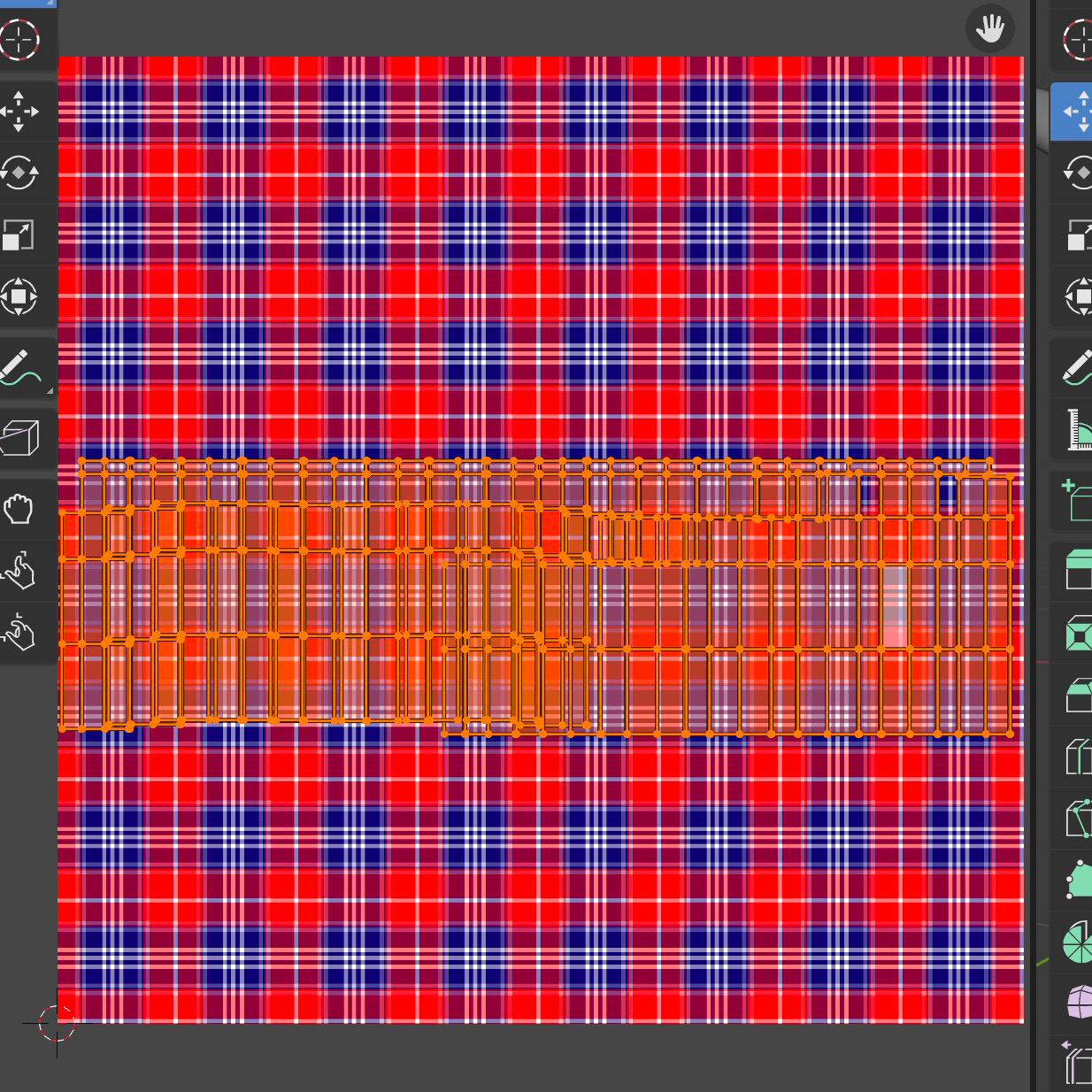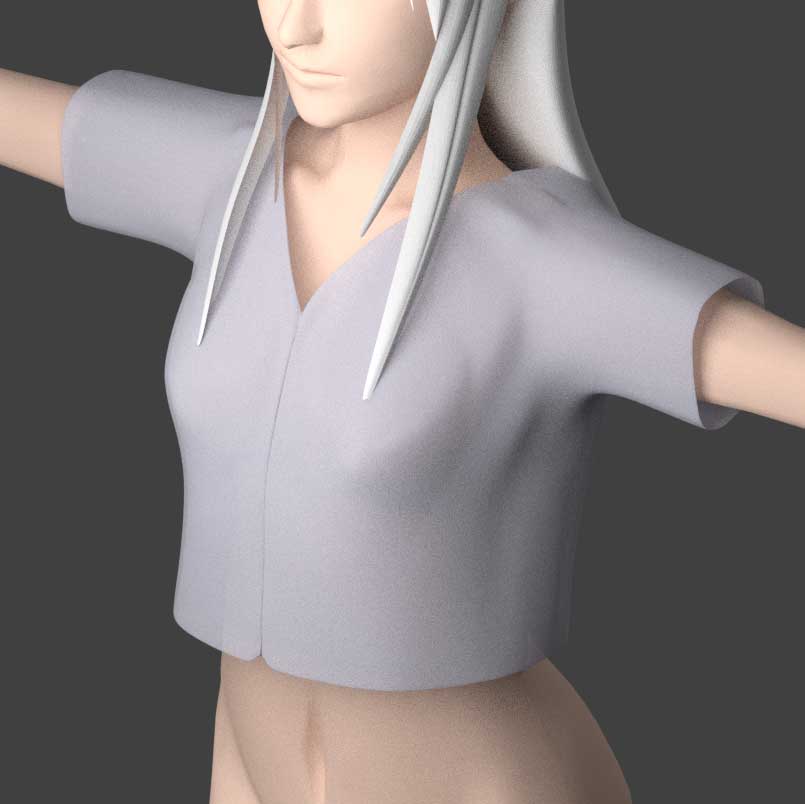Blenderでテクスチャを貼るとき、長方形をならべるように、まっすぐにUVを整列したいことがよくあります。
しかし、手作業での作業はとても時間がかかり、とても大変です。
なにかいい方法はないのでしょうか。
そんなわけで、今回はBlenderでのUVを、綺麗に整える方法を紹介したいと思います。
例えば、スカートのUV展開をすると、こんなふうに展開されます。

しかし、スカートにチェック柄のテクスチャを貼るには、UVをまっすぐな長方形に整えなければなりません。
「アクティブ四角形面に追従」の機能を使って、UVをまっすぐな長方形に整える方法
ではまず、「アクティブ四角形面に追従」の機能を使って、まっすぐ垂直な長方形に整える方法です。
この方法はデフォルトのBlenderの機能で行なうことができます。
では、展開したUVのどれかひとつを、綺麗な長方形に整えます。(UVの点を2つ選択し、右クリックして、「X軸揃え」や「Y軸揃え」を使うと便利です。

つづいて、①UV選択モードを「面」にして、②さきほど整えた面を選択します。

さらに、右クリックして、「アクティブ四角形面に追従」をクリックします。

これで、UVを垂直な長方形に整えることができました。

アドオン(TexTools)を使って、UVをまっすぐな長方形に整える方法
またアドオン(TexTools)を使うと、もっとかんたんにUVを整えることができます。
TexToolsは、以下のサイトからダウンロードできます。
GitHub TexTools : https://github.com/SavMartin/TexTools-Blender/releases
アドオンのインストールができたら、下の画像のように、UV全体を選択して「Rectify」をクリックします。

たったこれだけで、UVを長方形に整えることができます。

まとめ
Blenderでテクスチャを貼りたいとき、UVを長方形に整列したいときは多いと思います。
しかし、手作業で整列するのはとても時間がかかり、効率がよくないです。
そんなとき、上記の方法を使うと、とてもかんたんにUVを整列することができます。
ぜひ、お試しください。